Што се тиче маинстреам цлоуд услуга, многиКорисници Линука тврде да је Дропбок један од најбољих. Разлог? Они (упркос неким недаћама последњих месеци) подржавају кориснике Линука, нуде изворног клијента за синхронизацију и уопште он добро функционише. Ипак, колико год Дропбок могао бити користан на Линуку, има и неколико упитних пракси приватности због којих ће корисници који брину о својим подацима на мрежи нервозни.
Ако сте посвећени коришћењу Дропбок-а на Линуку, алитражите брз и једноставан начин за шифровање података са Дропбок-а, можда ће вас занимати ЦриФС. То је користан програм који омогућава корисницима да стварају трезоре да закључају своје податке на Линуку.
Користите ВПН са Дропбок-ом

У овом водичу ћемо вас научити како шифроватиПодаци Дропбок-а на Линуку са ЦриФС-ом. Углавном, алат ЦриФС обавља одличан посао заштите ваше приватности и података за Линук. Ипак, ниједан програм није 100% ефикасан и могу се појавити проблеми. Да бисте осигурали да је ваша приватност увек сигурна, чак и када користите алате за шифровање попут ЦриФС-а, препоручујемо употребу ВПН-а.
ЕкпрессВПН заузима прво место као најбољи ВПНпрегледали наши сигурносни стручњаци. Одлично ради на Линуку и има одличног клијента за преузимање. Што је још боље, они нуде велике брзине преузимања са 256-битном АЕС енкрипцијом и савршеном тајношћу напријед у 94 различите земље. Такође, имају ексклузивну понуду за читатеље АддицтивеТипс-а: 3 месеца бесплатно на годишњем плану, попуст од 49%.
Инсталирајте ЦриФС
Алат за шифровање који ћемо користити за шифровањеПодаци Дропбок-а су ЦриФС. То је једноставан алат који омогућава корисницима да стварају трезоре. У тим трезорима све је шифровано и закључано, безбедно од запослених у Дропбок-у или од оних који желе да добију приступ вашим приватним подацима у облаку.
Алат ЦриФС заснован је на целој командној линији. Међутим, како то није стандардни програм за шифровање на Линуку, он не долази унапред инсталиран ван оквира. Срећом, ЦриФС се прилично једноставно инсталира. Да бисте наставили са подешавањем, покрените прозор терминала и следите упутства која одговарају вашој дистрибуцији.
Убунту
sudo apt install cryfs
Дебиан
sudo apt-get install cryfs
Арцх Линук
sudo pacman -S cryfs
Федора
Из неког разлога, ЦриФС алат није уФедора Линук складиште софтвера. Стога, ако желите да га користите, морате да га направите од извора. Први корак у процесу састављања је употреба наредбе ДНФ за инсталирање ЦриФС зависности градње.
sudo dnf install git gcc-c++ cmake make libcurl-devel boost-devel boost-static openssl-devel fuse-devel python -y
Уз бригу о зависности градње, користите Гит алатка за преузимање изворног кода.
git clone https://github.com/cryfs/cryfs.git cryfs
Померите терминал у именик кода користећи ЦД. Затим направите ЦриФС из извора на својој Федора Линук машини.
cd cryfsmkdir cmake && cd cmake cmake .. make
Завршите процес инсталирањем ЦриФС са направите инсталацију.
sudo make install
ОпенСУСЕ
sudo zypper install cryfs
Прављење мапа са трезорима
Коришћење ЦриФС-а захтева два директоријума: мапу трезора која садржи датотеке када се не користе и фасциклу моунт, где ће трезор бити доступан када није шифрован. У овом одељку ћемо објаснити како креирати директориј трезора.
На терминалу користите тастер ЦД наредбу и премјестите сесију из матичног директорија (~ /) у мапу за синкронизацију Дропбок на Линуку.
cd ~/Dropbox
Покрените команду лс и погледајте мапу за синхронизацију Дропбок-а. Одредите где желите да задржите трезоре ЦриФС-а.
ls
Када сте сигурни где да ставите фасциклу, користите мкдир команда. Обавезно додајте -п пребацити јер ће осигурати да мапа задржи иста допуштења као надређени Дропбок директориј.
mkdir -p cryfs-vault
Креирајте фасциклу за монтирање
Након бриге о фасцикли трезора ЦриФСвашег Дропбок директорија, време је да направите још један. У овом директоријуму ћете монтирати и приступати својим подацима, зато немојте стављати и овај у Дропбок. Уместо тога, ставите га негде у ~ / или ~ / Документи.
cd ~/ mkdir -p cryfs-mount
Или, ако желите да монтирате преко мапе Доцументс, урадите:
cd ~/Documents mkdir -p cryfs-mount
Моунт ЦриФС
Сада када су фасцикле готове, време је да направите и монтирате трезор. У терминалу извршите крифови наредите и одредите мапу трезора и фасциклу за монтирање.
Напомена: увек имајте на уму да задњу мапу поставите последњу! Ако прво одредите директоријум трезора Дропбок, ваши подаци трезора неће се синхронизовати!
Напомена: Сваки пут морате да монтирате свој трезор ЦриФС-а пре него што покушате да шифрујете било коју датотеку.
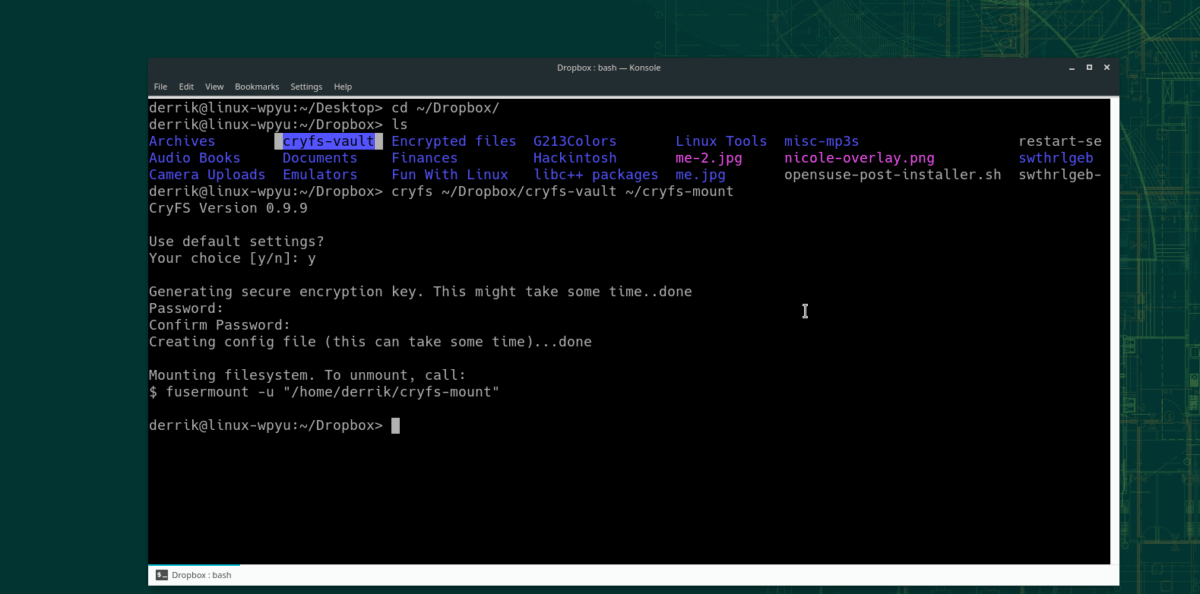
cryfs ~/Dropbox/cryfs-vault ~/cryfs-mount
Или за оне који више воле мапу Доцументс:
cryfs ~/Dropbox/cryfs-vault ~/Documents/cryfs-mount
Шифрирајте своје податке
Једном када се трезор монтира путем ЦриФС-а, шифрирањеје прилично лако. Да бисте то учинили, отворите свој Линук фајл менаџер и потражите „Хоме“, затим „црифс-моунт“. Или, ако се ваш носач налази у фасцикли Доцументс, идите на „Хоме“, затим „Доцументс“ и „црифс-моунт“.
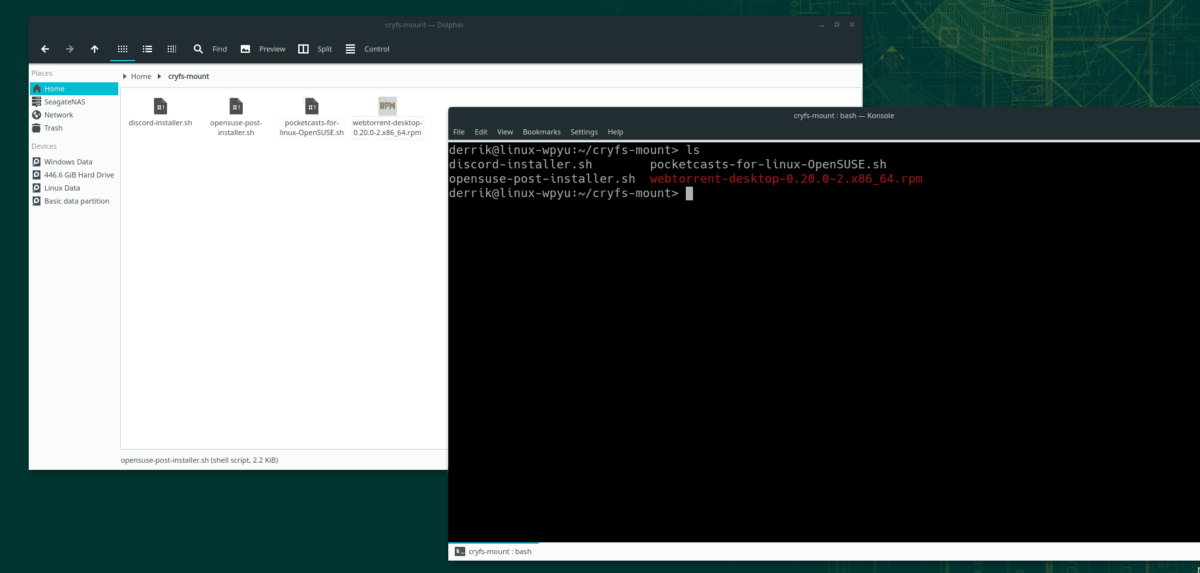
Превуците датотеке које желите да шифрирате у Дропбок-у у фасциклу за монтирање. Затим, када завршите са употребом трезора, одвојите га следећом наредбом терминала.
Напомена: обавезно замените „корисничко име“ у наредби испод са корисничким именом на вашем Линук рачунару.
fusermount -u "/home/username/cryfs-mount"
Или:
fusermount -u "/home/username/Documents/cryfs-mount"
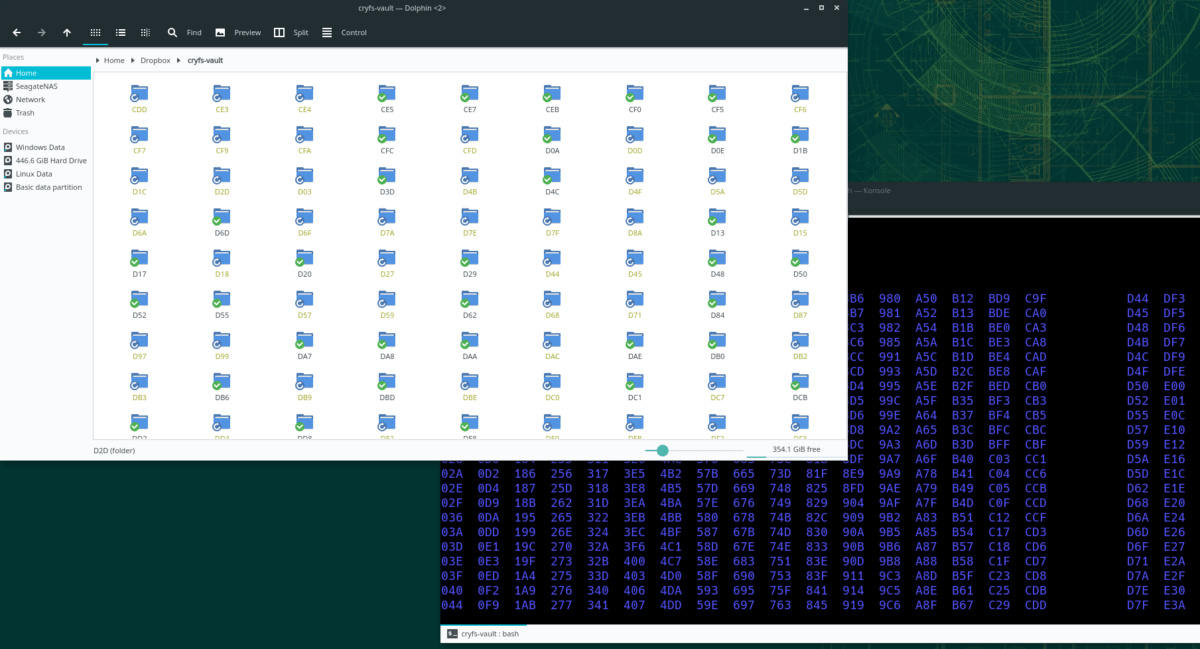
Када се трезор деактивира, Дропбок ће почети да шаље ваше шифроване податке у сервис.












Коментари